 Java
Java
 javaLernprogramm
javaLernprogramm
 Praktische Möglichkeiten zur Lösung von Problemen bei der Konfiguration von Java-Umgebungsvariablen
Praktische Möglichkeiten zur Lösung von Problemen bei der Konfiguration von Java-Umgebungsvariablen
Praktische Möglichkeiten zur Lösung von Problemen bei der Konfiguration von Java-Umgebungsvariablen

Eine effektive Möglichkeit, Probleme bei der Konfiguration von Java-Umgebungsvariablen zu beheben
Java ist eine in der Softwareentwicklung weit verbreitete Programmiersprache, und ihre Installation und Konfiguration ist einer der wichtigsten Schritte bei der Entwicklung und Ausführung von Java-Programmen. Unter normalen Umständen sollten wir die Umgebungsvariablen des JDK (Java Development Kit) korrekt konfigurieren, um sicherzustellen, dass Java-bezogene Befehle und Tools in der Befehlszeile oder IDE (Integrated Development Environment) verwendet werden können. Manchmal können jedoch Probleme bei der Konfiguration von Umgebungsvariablen auftreten, die dazu führen, dass Java nicht normal verwendet werden kann.
Im Folgenden werden mehrere effektive Methoden zur Behebung von Konfigurationsproblemen mit Java-Umgebungsvariablen vorgestellt und spezifische Codebeispiele bereitgestellt. Die folgenden Methoden sind für Windows-Betriebssysteme geeignet.
Methode 1: Überprüfen Sie das Java-Installationsverzeichnis und die Version.
Zunächst müssen wir bestätigen, ob Java korrekt auf unserem Computer installiert wurde. Öffnen Sie die Eingabeaufforderung und führen Sie den folgenden Befehl aus, um das Java-Installationsverzeichnis und die Versionsinformationen zu erhalten:
java -version
Wenn die Java-Versionsinformationen angezeigt werden, wurde Java erfolgreich installiert. Andernfalls müssen wir Java neu installieren und sicherstellen, dass das Java-Installationsverzeichnis zu den Umgebungsvariablen des Systems hinzugefügt wird.
Methode 2: Überprüfen Sie die Umgebungsvariable JAVA_HOME.
Wir müssen auch die Konfiguration der Umgebungsvariablen JAVA_HOME überprüfen und reparieren. JAVA_HOME ist eine Umgebungsvariable, die auf das Java-Installationsverzeichnis verweist, das eine Schlüsselrolle bei der Ausführung von Java-Programmen spielt. Zur Überprüfung und Reparatur können wir die folgenden Schritte ausführen:
- Öffnen Sie „Systemsteuerung“, klicken Sie auf „System und Sicherheit“ und wählen Sie „System“.
- Klicken Sie im Systemfenster auf „Erweiterte Systemeinstellungen“.
- Klicken Sie im Dialogfeld „Systemeigenschaften“ auf die Schaltfläche „Umgebungsvariablen“.
- Suchen Sie im Abschnitt „Systemvariablen“ die Variable mit dem Namen „JAVA_HOME“.
- Stellen Sie sicher, dass der Wert der Variable JAVA_HOME korrekt auf das Java-Installationsverzeichnis verweist, zum Beispiel: C:ProgrammeJavajdk1.8.0_251.
- Wenn die Variable JAVA_HOME nicht existiert oder auf das falsche Verzeichnis verweist, klicken Sie auf die Schaltfläche „Neu“, geben Sie den Variablennamen „JAVA_HOME“ ein und der Variablenwert ist der Pfad des Java-Installationsverzeichnisses.
- Klicken Sie auf die Schaltfläche „OK“, um die Änderungen an den Umgebungsvariablen zu speichern.
Methode 3: Reparieren Sie die Umgebungsvariable „Path“
Die Umgebungsvariable „Path“ ist eine Reihe von Verzeichnissen, in denen das System in der Befehlszeile und in Programmen nach ausführbaren Dateien sucht. Wir müssen sicherstellen, dass das Java-bin-Verzeichnis in der Umgebungsvariablen Path korrekt konfiguriert ist. Im Folgenden finden Sie die Schritte zum Korrigieren der Pfadumgebungsvariablen:
- Öffnen Sie „Systemsteuerung“, klicken Sie auf „System und Sicherheit“ und wählen Sie „System“.
- Klicken Sie im Systemfenster auf „Erweiterte Systemeinstellungen“.
- Klicken Sie im Dialogfeld „Systemeigenschaften“ auf die Schaltfläche „Umgebungsvariablen“.
- Suchen Sie im Abschnitt „Systemvariablen“ die Variable mit dem Namen „Pfad“.
- Klicken Sie auf die Schaltfläche „Bearbeiten“ und fügen Sie das bin-Verzeichnis von Java zum Wert der Pfadvariablen hinzu, zum Beispiel:;%JAVA_HOME% in.
- Klicken Sie auf die Schaltfläche „OK“, um die Änderungen an den Umgebungsvariablen zu speichern.
Methode 4: Überprüfen Sie, ob der Java-Befehl normal ausgeführt wird.
Abschließend müssen wir überprüfen, ob der Java-Befehl ordnungsgemäß ausgeführt wird. Öffnen Sie die Eingabeaufforderung und führen Sie den folgenden Befehl aus:
java
Wenn die Java Virtual Machine (JVM) erfolgreich gestartet wurde und relevante Informationen angezeigt werden, wurde das Problem mit der Konfiguration der Java-Umgebungsvariablen behoben. Andernfalls müssen Sie noch einmal prüfen, ob die oben genannten Konfigurationsschritte korrekt durchgeführt wurden.
Zusammenfassung:
Um das Problem mit der Konfiguration der Java-Umgebungsvariablen zu beheben, müssen Sie sicherstellen, dass das Java-Installationsverzeichnis, die Umgebungsvariablen JAVA_HOME und Path korrekt konfiguriert sind. Viele Probleme bei der Konfiguration von Java-Umgebungsvariablen können gelöst werden, indem das Java-Installationsverzeichnis und die Java-Version überprüft, die Umgebungsvariable JAVA_HOME überprüft und repariert, die Umgebungsvariable Path repariert und überprüft wird, ob Java-Befehle ordnungsgemäß ausgeführt werden.
Das Obige ist eine effektive Methode zur Behebung von Konfigurationsproblemen mit Java-Umgebungsvariablen und bietet spezifische Codebeispiele. Ich hoffe, es kann den Lesern helfen, Probleme mit der Java-Umgebungskonfiguration zu lösen und Java reibungslos zu entwickeln und auszuführen.
Das obige ist der detaillierte Inhalt vonPraktische Möglichkeiten zur Lösung von Problemen bei der Konfiguration von Java-Umgebungsvariablen. Für weitere Informationen folgen Sie bitte anderen verwandten Artikeln auf der PHP chinesischen Website!

Heiße KI -Werkzeuge

Undresser.AI Undress
KI-gestützte App zum Erstellen realistischer Aktfotos

AI Clothes Remover
Online-KI-Tool zum Entfernen von Kleidung aus Fotos.

Undress AI Tool
Ausziehbilder kostenlos

Clothoff.io
KI-Kleiderentferner

Video Face Swap
Tauschen Sie Gesichter in jedem Video mühelos mit unserem völlig kostenlosen KI-Gesichtstausch-Tool aus!

Heißer Artikel

Heiße Werkzeuge

Notepad++7.3.1
Einfach zu bedienender und kostenloser Code-Editor

SublimeText3 chinesische Version
Chinesische Version, sehr einfach zu bedienen

Senden Sie Studio 13.0.1
Leistungsstarke integrierte PHP-Entwicklungsumgebung

Dreamweaver CS6
Visuelle Webentwicklungstools

SublimeText3 Mac-Version
Codebearbeitungssoftware auf Gottesniveau (SublimeText3)

Heiße Themen
 1393
1393
 52
52
 1209
1209
 24
24
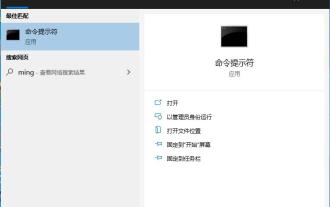 Win10 kann die Reparaturmethode nicht laden: Lösung für fehlende oder beschädigte Registrierungsdateien
Jan 10, 2024 pm 09:37 PM
Win10 kann die Reparaturmethode nicht laden: Lösung für fehlende oder beschädigte Registrierungsdateien
Jan 10, 2024 pm 09:37 PM
Viele Benutzer haben bei der Verwendung ihres Computers das Problem „Die Registrierungsdatei fehlt oder ist beschädigt und können nicht geladen werden“ festgestellt. Sie wissen nicht, wie sie es lösen können, und haben die Registrierung nie geändert. Es ist nicht sehr mühsam, das Problem zu beheben. Es ist lediglich eine Reihe von Codes erforderlich. Werfen wir einen Blick auf die detaillierten Reparaturmethoden. Die Registrierungsdatei fehlt oder ist beschädigt und kann daher nicht geladen werden. Reparaturmethode 1. Geben Sie „Eingabeaufforderung“ in der unteren linken Ecke des Computers ein und führen Sie sie als Administrator aus. 2. Fügen Sie den folgenden Code in die Eingabeaufforderung ein und drücken Sie nach der Eingabe die Eingabetaste. regadd „HKEY_LOCAL_MACHINESOFTWAREMicrosoftWindowsSelfHostApplicability“/v“BranchNam
 Reparieren Sie ein kaputtes Mausrad
Feb 24, 2024 pm 07:57 PM
Reparieren Sie ein kaputtes Mausrad
Feb 24, 2024 pm 07:57 PM
So reparieren Sie ein defektes Mausrad Mit dem Aufkommen des digitalen Zeitalters sind Computer zu einem unverzichtbaren Werkzeug im Leben der Menschen geworden. Eines der wichtigsten Zubehörteile ist eine Maus, insbesondere eine Maus mit Scrollradfunktion. Manchmal stoßen wir jedoch auf eine solche Situation: Das Mausrad versagt und kann nicht normal verwendet werden. Angesichts dieses Problems werfen wir einen Blick darauf, wie wir es beheben können. Der erste Schritt besteht darin, zu bestätigen, ob es sich um ein Hardwareproblem oder ein Softwareproblem handelt. Zuerst müssen wir die Ursache für den Ausfall des Mausrads bestätigen. Manchmal liegt es nicht an der Maus selbst, sondern an der Bedienung
 Schritte zur Lösung des Problems, dass das Programm nach der Konfiguration von Java-Umgebungsvariablen immer noch nicht ausgeführt werden kann
Dec 23, 2023 am 09:01 AM
Schritte zur Lösung des Problems, dass das Programm nach der Konfiguration von Java-Umgebungsvariablen immer noch nicht ausgeführt werden kann
Dec 23, 2023 am 09:01 AM
Um das Problem zu lösen, dass das Programm nach der Konfiguration von Java-Umgebungsvariablen immer noch nicht ausgeführt werden kann, benötigen Sie spezifische Codebeispiele. Titel: Java-Umgebungsvariablenkonfigurationsproblem und -lösung. Einführung: Mit der weit verbreiteten Anwendung der Java-Programmiertechnologie ist die Konfiguration von Java-Umgebungsvariablen zu einem Problem geworden Ein Muss für Programmieranfänger und Entwickler. Selbst wenn die Java-Umgebungsvariablen korrekt konfiguriert sind, tritt jedoch manchmal das Problem auf, dass das Programm nicht ausgeführt werden kann. In diesem Artikel werden einige Schritte zur Lösung des Problems beschrieben, dass das Programm nach der Konfiguration von Java-Umgebungsvariablen nicht ausgeführt werden kann, um den Lesern zu helfen, verwandte Probleme erfolgreich zu lösen.
 So lösen Sie das Problem ungültiger Java-Umgebungsvariableneinstellungen
Feb 25, 2024 pm 05:33 PM
So lösen Sie das Problem ungültiger Java-Umgebungsvariableneinstellungen
Feb 25, 2024 pm 05:33 PM
Lösung für Fehler bei der Einstellung von Java-Umgebungsvariablen In den letzten Jahren hat sich Java zu einer sehr beliebten Programmiersprache entwickelt, und viele Entwickler entscheiden sich für die Verwendung von Java, um umfangreiche Anwendungen zu erstellen. Einige Entwickler können jedoch bei der Verwendung von Java auf das Problem ungültiger Umgebungsvariableneinstellungen stoßen. In diesem Artikel werden einige gängige Lösungen für ungültige Java-Umgebungsvariableneinstellungen vorgestellt und spezifische Codebeispiele bereitgestellt. Problembeschreibung Bei der Entwicklung mit Java müssen wir häufig einige Umgebungsvariablen im System festlegen, z. B. JAV
 Warum ist das Gerät mit dem Netzwerk verbunden, kann aber nicht auf das Internet zugreifen?
Feb 19, 2024 pm 12:50 PM
Warum ist das Gerät mit dem Netzwerk verbunden, kann aber nicht auf das Internet zugreifen?
Feb 19, 2024 pm 12:50 PM
Was ist der Grund, warum ich nicht mit dem Internet verbunden bin? Angesichts der Beliebtheit und Bequemlichkeit des Internets sind wir fast jeden Tag untrennbar mit dem Internet verbunden. Ob bei der Arbeit, beim Lernen oder zur Unterhaltung, das Internet ist zu einem wesentlichen Bestandteil unseres Lebens geworden. Manchmal kann es jedoch vorkommen, dass wir zwar verbunden sind, aber nicht auf das Internet zugreifen können. Diese Situation ist ärgerlich und verwirrend. Was ist der Grund, warum ich nicht auf das Internet zugreifen kann, obwohl ich verbunden bin? Normalerweise, wenn unsere Geräte (wie Computer, Mobiltelefone, Tablets usw.) anzeigen, dass sie mit WLAN oder anderen Netzwerkverbindungen verbunden sind, aber nicht auf das Internet zugreifen können
 Häufige Fehler bei der Berechtigung von Protokolldateien auf Linux-Servern und deren Behebung
Jun 29, 2023 am 09:02 AM
Häufige Fehler bei der Berechtigung von Protokolldateien auf Linux-Servern und deren Behebung
Jun 29, 2023 am 09:02 AM
Titel: Häufige Fehler bei der Berechtigung von Protokolldateien auf Linux-Servern und deren Behebung. Beim Betrieb eines Linux-Servers sind Protokolldateien sehr wichtig. Die erfolgreiche Verwaltung und der Schutz der Protokolldateien Ihres Servers ist der Schlüssel zur Gewährleistung der Serversicherheit und -stabilität. Aufgrund von Fehlkonfigurationen, Angriffen oder unerwarteten Umständen können jedoch Fehler bei der Berechtigung der Protokolldatei auftreten, was dazu führt, dass der Zugriff auf die Protokolldatei eingeschränkt ist oder nicht in das Protokoll geschrieben werden kann. In diesem Artikel werden einige häufige Fehler bei der Berechtigung von Protokolldateien erläutert und entsprechende Korrekturen bereitgestellt, um Administratoren bei der Behebung des Problems zu helfen.
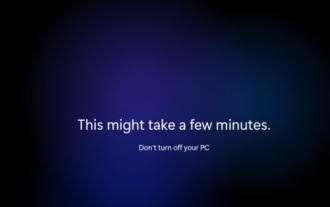 Lösung zur Behebung des Win11-Bluescreen-Fehlers beim Start und Reparatur nicht verfügbar
Jan 15, 2024 pm 04:21 PM
Lösung zur Behebung des Win11-Bluescreen-Fehlers beim Start und Reparatur nicht verfügbar
Jan 15, 2024 pm 04:21 PM
Wenn wir den Computer verwenden, stoßen wir möglicherweise auf einen Bluescreen, der nicht aktiviert werden kann, und Win11 ist keine Ausnahme. Im Allgemeinen können wir das Problem durch Reparaturmethoden lösen, aber es gibt auch Situationen, in denen eine Reparatur nicht möglich ist, sodass wir das System nur neu installieren können. Schauen wir uns das unten an. Was tun, wenn Win11 einen Bluescreen hat und nicht gestartet werden kann und die Reparatur nicht verfügbar ist? repariert, und die einzige Möglichkeit besteht darin, das System neu zu installieren. 2. Da das System nicht verwendet werden kann, können wir zur Neuinstallation des Systems nur einen USB-Stick verwenden. 3. Machen Sie zunächst den USB-Datenträger zu einem Systemdatenträger. Wenn Sie nicht wissen, wie man ihn erstellt, können Sie sich die entsprechenden Tutorials ansehen. 4. Laden Sie dann ein Win11-System von dieser Site herunter und legen Sie es auf die vorbereitete Systemdiskette
 Reparieren Sie häufige Dateibeschädigungs- und -verlustprobleme und -methoden in Linux-Systemen
Jun 30, 2023 pm 06:57 PM
Reparieren Sie häufige Dateibeschädigungs- und -verlustprobleme und -methoden in Linux-Systemen
Jun 30, 2023 pm 06:57 PM
Als Open-Source-Betriebssystem weist das Linux-System ein hohes Maß an Stabilität und Sicherheit auf. Allerdings treten bei der Verwendung von Linux-Systemen manchmal auch einige häufige Probleme mit der Beschädigung und dem Verlust von Dateien auf. In diesem Artikel werden einige häufig auftretende Dateibeschädigungs- und -verlustprobleme vorgestellt und entsprechende Reparaturmethoden bereitgestellt. 1. Ursachen für Dateibeschädigung: Hardwarefehler: Ein Festplattenfehler oder eine unzureichende Stromversorgung können zu einer Dateibeschädigung führen. Softwarefehler: Fehler im Betriebssystem oder in Anwendungen können zur Beschädigung von Dateien führen. Zum Beispiel ein Absturz des Betriebssystems, ein Virusbefall oder ein Softwarefehler



